Bij het bladeren door verschillende websites, wijstruikelen vaak over tekst in een vreemde taal. Soms is er een optie op de website zelf om de standaardtaal in het Engels te wijzigen, maar op sommige kleine websites is deze functie niet beschikbaar. Bijna iedereen is op de hoogte van Google Translator en het nut ervan bij het bekijken van webpagina's in een andere taal. U moet echter Google Translate in uw browser openen, de URL of tekst in het venster kopiëren en dan wordt het vertaald. In plaats van dat alles te doen, wat als u de tekst kunt vertalen zonder Google Translator te openen? DualClip-vertaler is een open source-hulpprogramma voor vertaling vangeselecteerde tekst, resultaten halen uit de vertaalengines van Google of Microsoft. De vertaalde tekst wordt weergegeven in een ballon in het systeemvak of in een pop-upvenster. U kunt een voorkeurstaal instellen voor de te vertalen tekst en sneltoetsen wijzigen voor verschillende functies zoals vertalen, de originele tekst wijzigen, de vertaalde tekst kopiëren, vertaalde tekst in het klembord plakken, schermopname maken enz.
Stel eerst de voorkeuren van DualClip in door met de rechtermuisknop op het systeemvakpictogram te klikken en te kiezen opties.

In opties, stel eerst de voorkeur en tweevoudig taal en definieer Google of Microsoft als vertaalservice. Onder Resultaat van de vertaling bekijken, kies of je de vertaling wilt laten verschijnen in ballon of in venster. U kunt ook de venstergrootte, het lettertype enOCR's (Optical Character Recognition) dpi en taal. Met DualClip kunt u sneltoetsen instellen voor zes functies die deze toepassing uitvoert. Standaard zijn de sneltoetsen Alt + Z (om het resultaat van de vertaalde inhoud van het klembord te bekijken), Alt + X (om de originele tekst te vertalen en te vervangen), Alt + C (om de geselecteerde tekst te kopiëren en het resultaat te bekijken), Alt + V (om plak de vertaalde tekst op het klembord, Alt + W (om tekst te schrijven om te vertalen en het resultaat te bekijken en Alt + S (voor schermopname-functie). Zodra alle instellingen zijn geconfigureerd, klikt u op Opslaan.
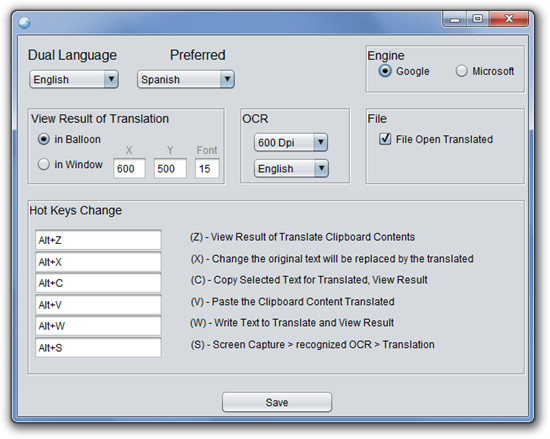
U kunt de toepassing nu alleen met de sneltoetsen gebruiken. Selecteer een tekst in een vreemde taal en druk op Alt + C om de vertaling te bekijken.
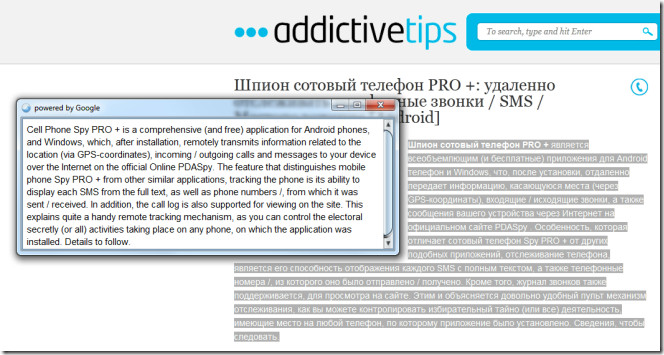
U kunt de vertaling ook bekijken in een ballon in het systeemvak.
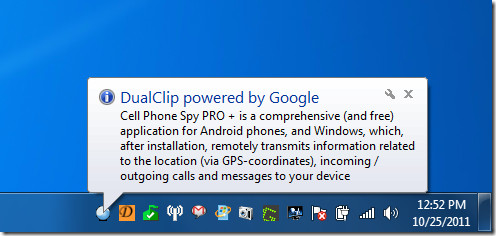
Als de tekst in de vreemde taal op het klembord staat, selecteert u de tekst en gebruikt u Alt + X om de originele tekst te vertalen en te vervangen.
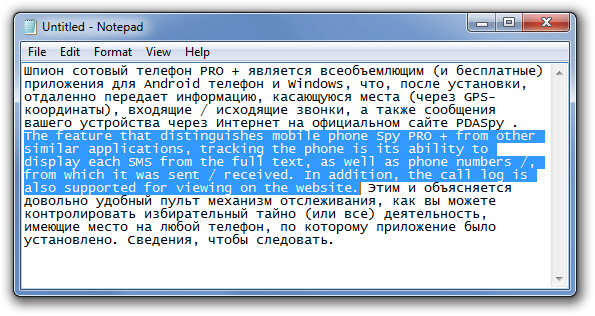
Als u een vertaald resultaat in een tekstbestand wilt opslaan, klikt u met de rechtermuisknop op het pictogram in het systeemvak van DualClip en klikt u op Opslaan. De Schermopname functie heeft alleen Engelse en Spaanse taalondersteuning op dit moment, maar we hopen dat de ontwikkelaar ondersteuning voor meer talen in toekomstige releases zal opnemen. DualClip werkt op Windows XP, Windows Vista en Windows 7, op voorwaarde dat JRE is geïnstalleerd.
DualClip downloaden

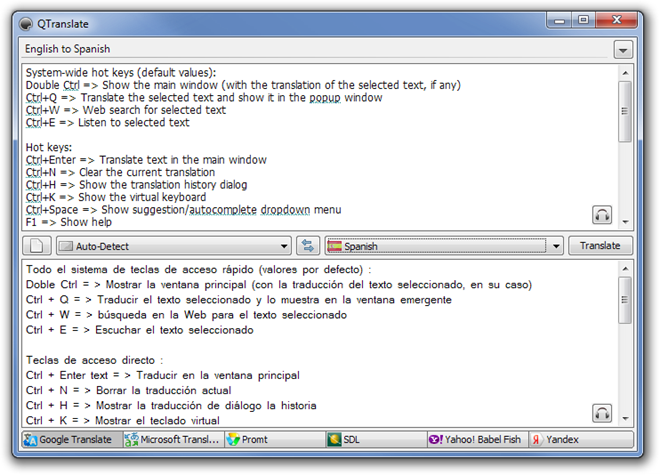











Comments